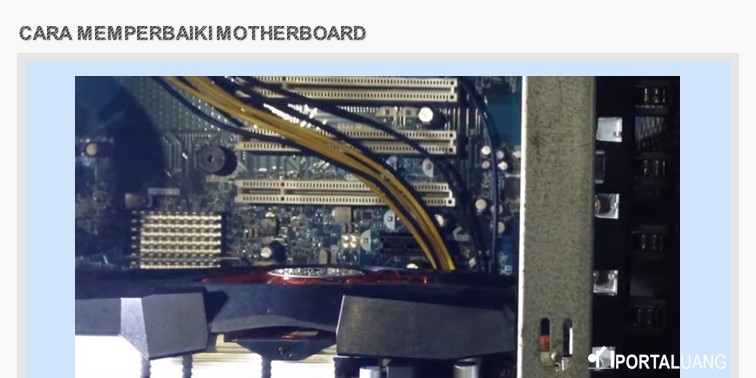Paling umum kerusakan pada motherboard ada dua yaitu no display dan mati total.
Sebelum mencoba memperbaiki coba kalian bertanya pada diri sendiri. Apakah kalian sebelumnya paham dengan komponen elektronik, cara menyoder dengan benar dan hal paling remeh yaitu mengerti bagian – bagian motherboard dan fungsinya.
Jika kalian tidak bisa menjawab pertanyaan – pertanyaan diatas sebaiknya urungkan untuk mencoba memperbaiki motherboard sendiri karena akan menyusahkan diri sendiri dan bisa berdampak ke komponen lain yang seharusnya masih bisa digunakan.
Bahan – Bahan :
Bahan yang harus disiapkan adalah :
- Obeng,
- Solder,
- Kawat tembaga solder,
- Kuas / pembersih debu,
- Komponen yang harus diganti, ini harus dicek dahulu secara fisik dengan membongkar motherboard cari tau mana komponen yang sudah tidak berfungsi atau terbakar.
Setelah siap semua mari langsung praktek.
Cara 1 : Memperbaiki Motherboard No Display
Untuk masalah yang satu ini penulis sering memperbaiki sendiri. Caranya mudah tidak seperti motherboard yang mati total.
- Langkah Pertama : cek kabel yang menghubungkan ke monitor atau LCD. Biasanya agak kendur yang menyebabkan komputer nyala tapi tidak ada tampilan apapun atau no display.
- Langkah Kedua : jika sudah melakukan langkah pertama namun belum bisa juga. Lepaskan kabel power dan kabel ke LCD jika tidak mau kesetrum.
- Langkah Ketiga : lepaskan baterai CMOS
- Langkap Keempat : lepaskan RAM, lalu bersihkan motherboard, RAM, VGA dan komponen lainnya . Tunggu kira – kira 1 jam setelah itu pasang semua dan coba hidupkan.
Pastikan saat dinyalakan tidak ada bunyi beep, jika bunyi berarti saat memasang RAM atau komponen laiinya tidak benar. Dari pengalaman penulis sampai disini komputer bisa kembali normal. - Langkah Kelima : jika masih belum dinyalakan juga, lepaskan VGA dan bersihkan semua debu yang menempel. Lalu coba pasang kembali. Jika belum bisa juga bisa jadi kabel, RAM, VGA atau motherboard itu sendiri yang rusak atau monitor yang tidak bekerja dengan baik.
Cara 2 : Memperbaiki Motherboard Mati Total
Sebelum mencoba memperbaikinya, coba lihat ciri – ciri motherboard rusak dan cek motherboard mati atau tidak.
- Langkah Pertama : test power supply tanpa motherboard mati atau tidak. Jika power supply berputar maka masih bisa digunakan. Ini untuk mengetahui power supply masih dalam keadaan baik atau rusak. Jika baik kemungkinan memang pada motherboardnya yang rusak.
Dilangkah ini kalian juga harus cek soket catu daya dan kabel power supply apakah rusak atau tidak. - Langkah Kedua : salah satu penyebab kenapa komputer tidak bisa hidup karena salah setting CMOS / BIOS. Maka dari itu perlu jumper clear CMOS ( reset BIOS matherboard ). Setelah melakukan jumper coba hidupkan apakah sudah bisa atau belum.
- Langkah Ketiga : cek IC Chipset apakah panas berlebih atau tidak saat PC dinyalakan. Jika panas berlebih bisa jadi IC rusak. Pada tahap ini kalian harus punya keterampilan elektronik.
Cek juga IC regulator dan Elco dengan kapasitas 1000 s/d 3300 uf / 10 Volt. - Langkah Keempat : Cek processor apakah masih bekerja dengan baik atau tidak. Karena processor adalah komponen komputer yang merupakan sebagai otak yang menjalankan proses dan pengendali kerja komputer dengan bekerjasama perangkat komputer lainnya.
Dapat hidup atau tidak motherboard tersebut, memang butuh beberapa kali percobaan. Jika sudah mencoba beberapakali namun tidak ada hasil lebih baik mengganti dengan yang baru daripada merusak komponen yang lain. Untuk memilih motherboard yang baru sebaiknya lihat kecocokan dengan komponen yang sudah ada.
Cara 3 : Memperbaiki Motherboard Sering Restart
- Langkah Pertama : cek suplai tegangan listrik, kalau tegangan tidak stabil bisa menyebabkan komputer sering restart sendiri. Cek juga power supplynya bekerja dengan baik apa tidak. Coba volt stabilizer agak tegangan listrik tetap stabil.
- Langkah Kedua : cek hardisk, biasanya hardisk yang sudah lemah dapat menyebabkan restart sendiri. Tes dahulu sebelum ganti hardisk baru dengan hardisk lain.
- Langkah Ketiga : cek RAM dengan mengganti RAM lain.
- Langkah Keempat : jika sebelumnya normal namun tiba – tiba menemukan gejala seperti ini. Coba ingat – ingat sebelumnya pernah memasang hardware tambahan apa. Sound card, VGA card, LAN card atau lainnya. Coba lepas dahulu dan dicoba apakah normal setelah dilepas.
- Langkah Kelima : coba periksa VGA atau komponen lain yang belum diperiksan kemungkinan tidak terpasang dengan baik atau sudah rusak.
- Langkah Keenam : pastikan motherboard dan komponen komputer lainnya bersih dan fan bekerja dengan baik.
Jika semua sudah dilakukan namun tetap bisa jadi komputer terkena virus atau panas yang dikeluarkan berlebihan.